win10 怎么取消文件夹共享 如何在win10上取消文件夹共享
win10 怎么取消文件夹共享,在使用Windows 10操作系统时,有时我们会需要共享文件夹给其他用户访问,也会有一些情况下我们需要取消文件夹的共享。在Windows 10上如何取消文件夹的共享呢?取消文件夹共享可以有效地保护我们的隐私和数据安全。接下来我将为您介绍一些简单的方法,帮助您在Windows 10上取消文件夹的共享。无论是为了解决隐私问题,或是需要重新规划共享权限,这些方法都能让您轻松取消文件夹共享。
操作方法:
1.找到共享文件夹。
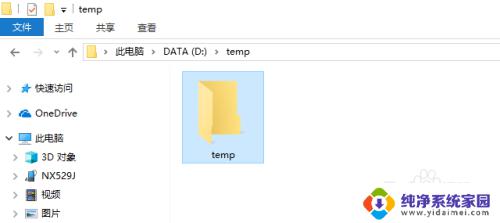
2.如果忘记了共享文件夹名称和路径,可以点击文件导航窗格中的“网络”。在自己的计算机下可以看到这个电脑上所有的共享文件夹。
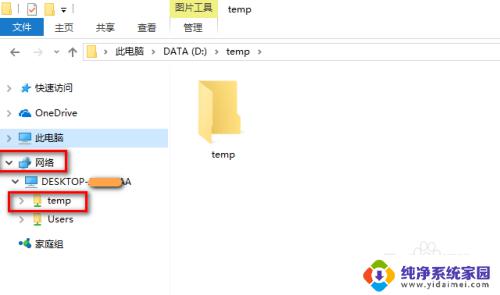
3.选中文件夹,右键,点击“属性”。
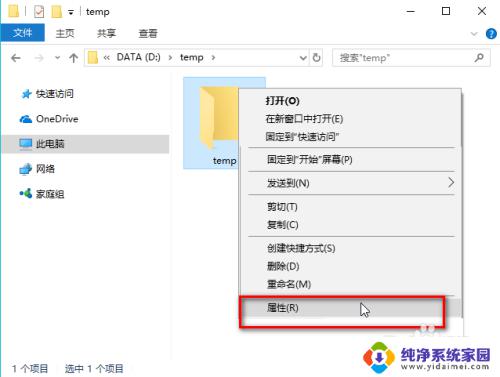
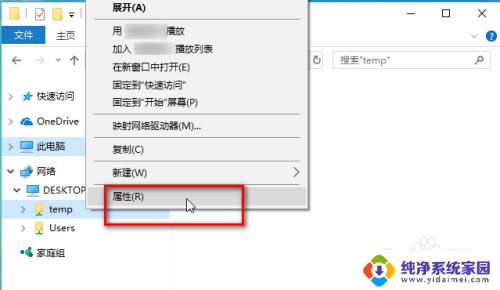
4.切换到“共享”选项卡,点击“高级共享”。
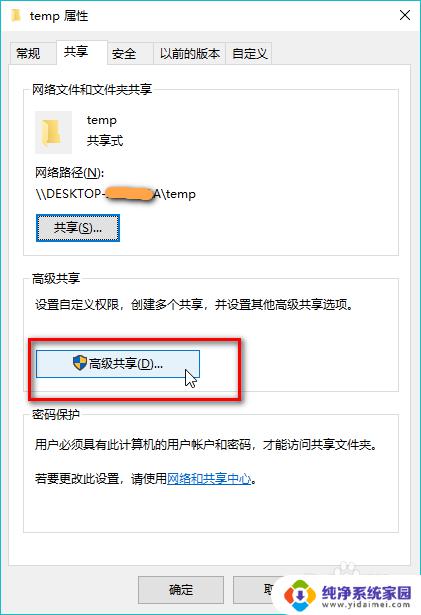
5.取消选中“共享文件夹”复选框,接着点击“应用”和“确定”。
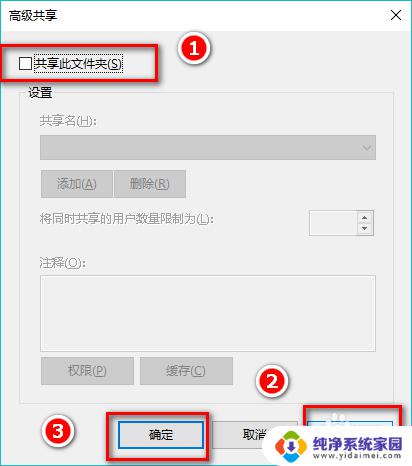
6.上述步骤中点击“应用”后,有可能会看到以下的警告窗口,直接点击“是”忽略它即可。加入警告窗口一直存在,就请检查其他电脑。看看是否打开了该共享文件夹,关闭其他电脑上的该共享文件夹即可。
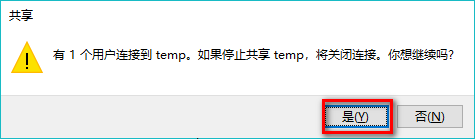
7.取消共享后,在“共享”选项卡下可以看到该文件夹的属性变成了“不共享”。关闭该窗口。这表明win10上的共享文件夹已经成功取消了共享。其他Windows上取消共享文件夹的操作方法也类似哦。
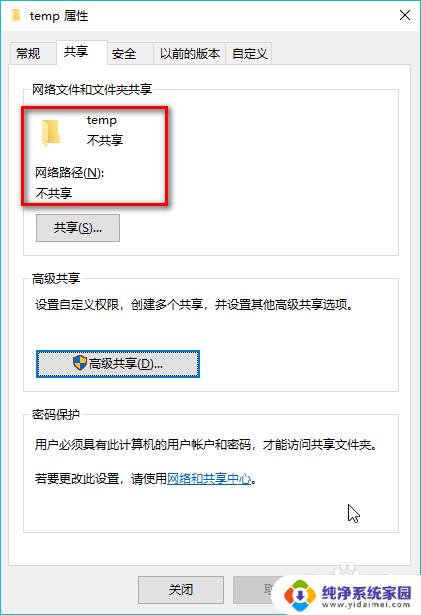
以上就是取消win10文件夹共享的全部内容的方法,如果你不知道如何操作,可以根据小编提供的方法来尝试,希望这篇文章能够帮助到大家。
win10 怎么取消文件夹共享 如何在win10上取消文件夹共享相关教程
- 怎么取消电脑共享文件夹 如何在win10中取消文件夹共享
- 共享文件夹取消共享 win10取消文件夹共享步骤
- win10取消共享文件夹 Win10如何关闭文件夹共享
- 连接共享文件夹需要用户名和密码怎么取消 取消Win10访问共享文件夹时的用户名密码验证
- win10磁盘共享怎么设置 Win10系统取消共享磁盘文件夹的方法
- win10取消users共享 Win10如何关闭user共享文件夹
- win10文件共享账号密码 Win10如何取消访问共享文件的密码
- win10 局域网 共享文件夹 Win10如何在局域网内共享文件夹
- win10怎么看共享文件夹 win10如何查看别人共享文件夹
- win10如何关闭共享文件夹 Win10如何停止共享文件夹
- 怎么查询电脑的dns地址 Win10如何查看本机的DNS地址
- 电脑怎么更改文件存储位置 win10默认文件存储位置如何更改
- win10恢复保留个人文件是什么文件 Win10重置此电脑会删除其他盘的数据吗
- win10怎么设置两个用户 Win10 如何添加多个本地账户
- 显示器尺寸在哪里看 win10显示器尺寸查看方法
- 打开卸载的软件 如何打开win10程序和功能窗口